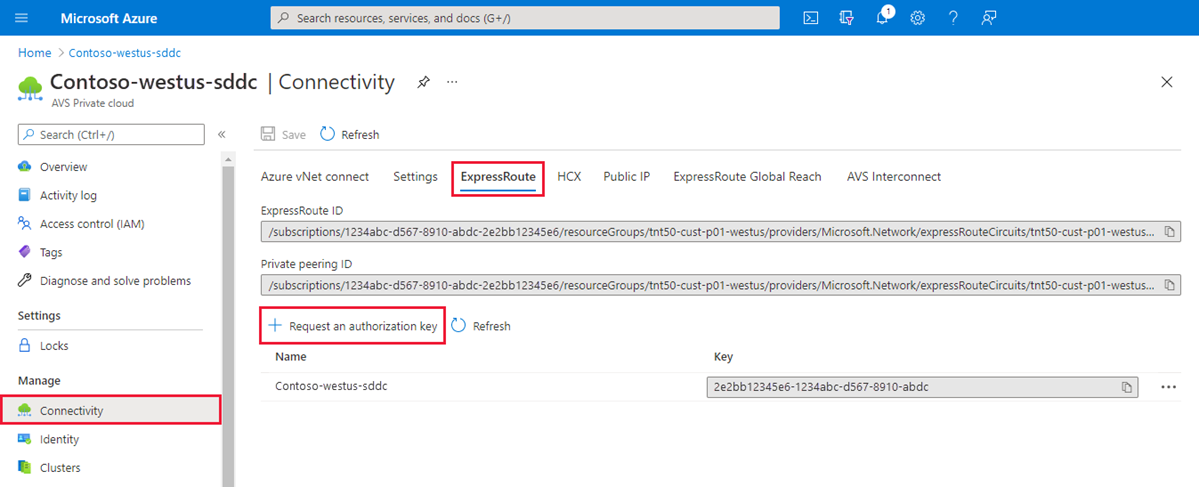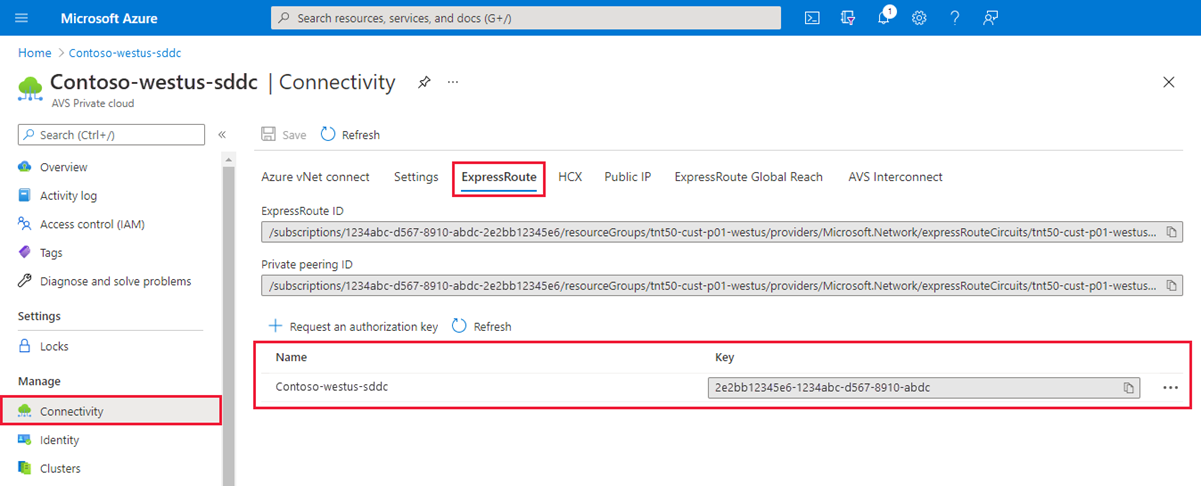Azure VMware Çözümü dağıtma ve yapılandırma
Dağıtımınızı planladıktan sonra Azure VMware Çözümü özel bulutunuzu dağıtın ve yapılandırın.
Bu öğreticide şunları yapacaksınız:
- Kaynak sağlayıcısını kaydetme ve özel bulut oluşturma
- Yeni veya mevcut bir ExpressRoute sanal ağ geçidine bağlanma
- Ağ bağlantısını doğrulama
Bu bölümü tamamladıktan sonra, bu öğreticinin sonunda sağlanan sonraki adımları izleyin.
Microsoft.AVS kaynak sağlayıcısını kaydetme
Azure VMware Çözümü kullanmak için önce kaynak sağlayıcısını aboneliğinize kaydetmeniz gerekir. Kaynak sağlayıcıları hakkında daha fazla bilgi için bkz . Azure kaynak sağlayıcıları ve türleri.
Azure Portal’ında oturum açın.
Not
Azure US Gov portalına erişmeniz gerekiyorsa https://portal.azure.us/
Azure portalı menüsünde Tüm hizmetler’i seçin.
Tüm hizmetler kutusuna abonelik yazın ve abonelikler'i seçin.
Görüntülenecek abonelik listesinden aboneliği seçin.
Kaynak sağlayıcıları'nı seçin ve aramaya Microsoft.AVS girin.
Kaynak sağlayıcısı kayıtlı değilse Kaydet'i seçin.
Azure VMware Çözümü özel bulut oluşturma
Azure portalını veya Azure CLI'yi kullanarak Azure VMware Çözümü özel bulut oluşturabilirsiniz.
Azure Portal’ında oturum açın.
Not
Azure US Gov portalına erişmeniz gerekiyorsa https://portal.azure.us/
Kaynak oluştur’u seçin.
Arama hizmeti ve market metin kutusuna yazın
Azure VMware Solutionve arama sonuçlarından seçin.Azure VMware Çözümü penceresinde Oluştur'u seçin.
Daha fazla konak gerekiyorsa konak kotası artışı isteyin.
Temel Bilgiler sekmesinde, alanların değerlerini girin ve Gözden Geçir + Oluştur'u seçin.
İpucu
Bu hızlı başlangıcın planlama aşamasında bu bilgileri topladınız.
Alan Değer Abonelik Dağıtım için kullanmayı planladığınız aboneliği seçin. Azure aboneliğindeki tüm kaynaklar birlikte faturalandırılır. Kaynak grubu Özel bulutunuz için kaynak grubunu seçin. Azure kaynak grubu, Azure kaynaklarının dağıtıldığı ve yönetildiği bir mantıksal kapsayıcıdır. Alternatif olarak, özel bulutunuz için yeni bir kaynak grubu oluşturabilirsiniz. Kaynak adı Azure VMware Çözümü özel bulutunuzun adını belirtin. Konum (ABD) Doğu ABD 2 gibi bir konum seçin. Planlama aşamasında tanımladığınız bölgedir. Konağın boyutu AV36, AV36P veya AV52 SKU'yu seçin. Konak Konumu Standart özel bulut için tek bir kullanılabilirlik alanındaki tüm konaklar'ı veya esnetilmiş kümeler için iki kullanılabilirlik alanındaki Konaklar'ı seçin. Konak sayısı Özel bulut kümesi için ayrılan konak sayısı. Varsayılan değer 3'dür ve dağıtımdan sonra artırabilir veya azaltabilirsiniz. Bu düğümler kullanılabilir olarak listelenmiyorsa kota artışı istemek için desteğe başvurun. Ayrıca, daha fazla konak gerekiyorsa Azure portalında kota artışı isteyin etiketli bağlantıyı da seçebilirsiniz. Özel bulut için adres bloğu Özel bulut için bir IP adresi bloğu sağlayın. CIDR özel bulut yönetimi ağını temsil eder ve vCenter Server ve NSX-T Manager gibi küme yönetim hizmetleri için kullanılır. /22 adres alanını kullanın, örneğin, 10.175.0.0/22. Adres benzersiz olmalı ve diğer Azure Sanal Ağ ve şirket içi ağlarla çakışmamalıdır. 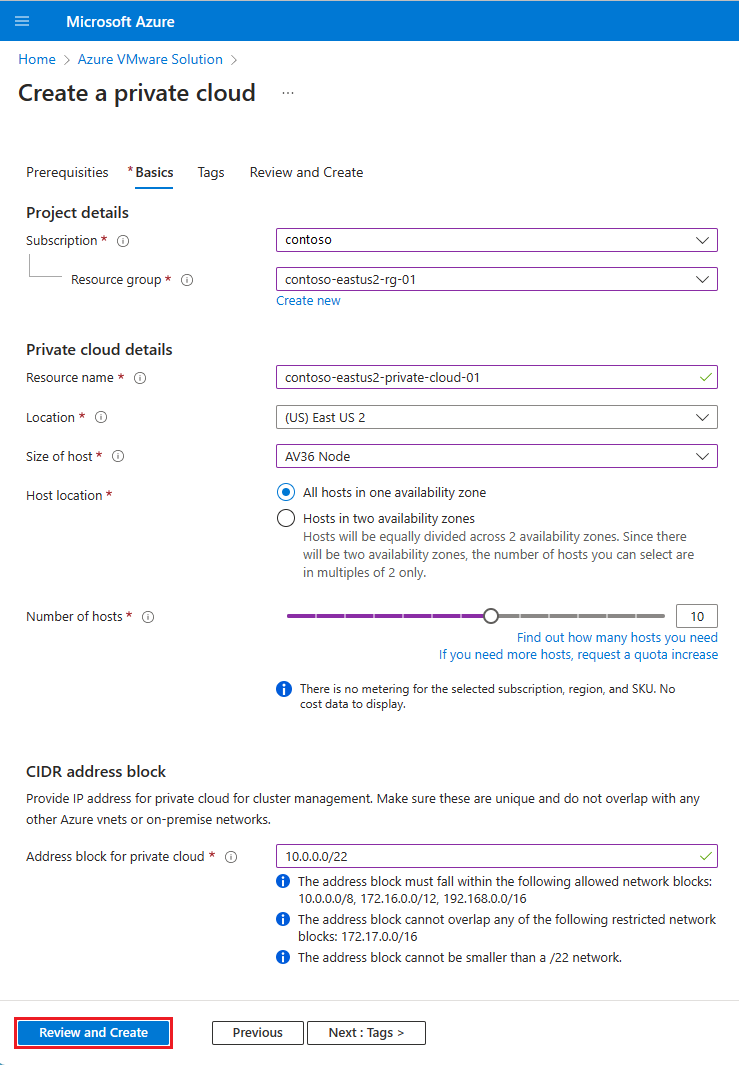
Girilen bilgileri doğrulayın ve doğruysa Oluştur'u seçin.
Not
Bu adım yaklaşık 3-4 saat sürer. Mevcut veya aynı kümeye tek bir konak eklemek 30 ila 45 dakika arasında sürer.
Dağıtımın başarılı olduğunu doğrulayın. Oluşturduğunuz kaynak grubuna gidin ve özel bulutunuzu seçin. Dağıtım tamamlandığında Başarılı durumunu görürsünüz.
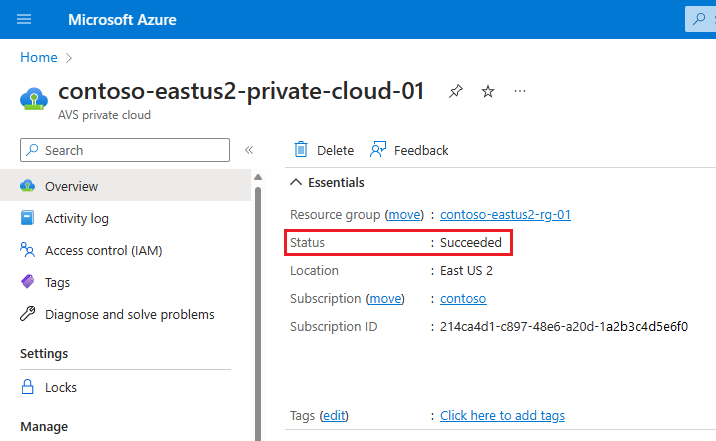
ExpressRoute ile Azure Sanal Ağ'a bağlanma
Planlama aşamasında, mevcut veya yeni bir ExpressRoute sanal ağ geçidinin kullanılıp kullanılmayacağını tanımlamıştınız.
Önemli
Azure NetApp Files veri depolarını kullanarak Azure VMware Çözümü konaklarınızı ölçeklendirmeyi planlıyorsanız, sanal ağı bir ExpressRoute sanal ağ geçidi ile konaklarınıza yakın bir şekilde dağıtmak çok önemlidir. Depolama alanı konaklarınıza ne kadar yakın olursa performans o kadar iyi olur.
Yeni bir ExpressRoute sanal ağ geçidi kullanma
Önemli
Zaten bir sanal ağ geçidi olmayan GatewaySubnet'e sahip bir sanal ağınız olmalıdır.
| If | Ardından |
|---|---|
| Henüz bir sanal ağınız yok... | Aşağıdakileri oluşturun: |
| GatewaySubnet olmayan bir sanal ağınız zaten var... | Aşağıdakileri oluşturun: |
| GatewaySubnet içeren bir sanal ağınız zaten var... | Aşağıdakileri oluşturun: |
Mevcut bir sanal ağ geçidini kullanma
ExpressRoute yetkilendirme anahtarı isteyin:
Azure portalında Azure VMware Çözümü özel buluta gidin.
Yönet'in altında Bağlantı'yı seçin.
ExpressRoute sekmesini ve ardından + Yetkilendirme anahtarı iste'yi seçin.
Yetkilendirme anahtarı için bir ad girin ve Oluştur'u seçin.
Anahtarın oluşturulması yaklaşık 30 saniye sürebilir. Anahtar oluşturulduktan sonra, özel bulut için yetkilendirme anahtarları listesinde görünür.
Yetkilendirme anahtarını ve ExpressRoute Kimliğini kopyalayın. Eşlemeyi tamamlamak için onlara ihtiyacınız var. Yetkilendirme anahtarı bir süre sonra kaybolur, bu nedenle göründüğü anda kopyalayın.
Kullanmayı planladığınız sanal ağ geçidine gidin ve Ardından Bağlantılar>+ Ekle'yi seçin.
Bağlantı ekle bölmesinde aşağıdaki değerleri sağlayın ve Tamam'ı seçin.
Alan Değer Ad Bağlantı için bir ad girin. Bağlantı türü ExpressRoute'u seçin. Yetkilendirmeyi kullan Bu onay kutusunun seçili olduğundan emin olun. Sanal ağ geçidi Değer, kullanmayı düşündüğünüz sanal ağ geçidiyle önceden doldurulur. Yetkilendirme anahtarı Daha önce kopyaladığınız yetkilendirme anahtarını yapıştırın. Eş bağlantı hattı URI'si Daha önce kopyaladığınız ExpressRoute kimliğini yapıştırın. 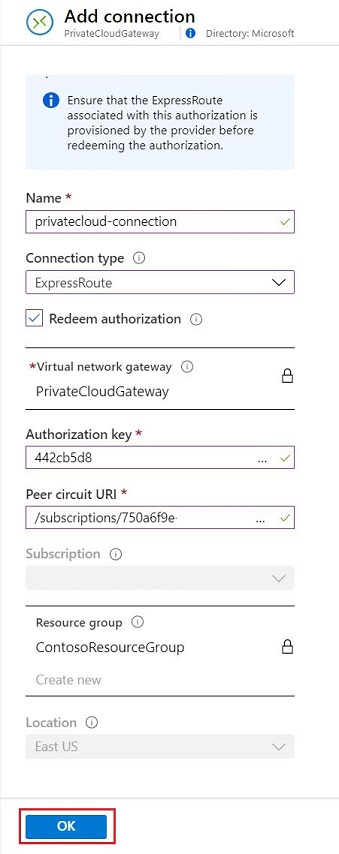
Başarılı durumu, ExpressRoute bağlantı hattınızla sanal ağınız arasında bağlantı oluşturmayı tamamladığınıza işaret eder.
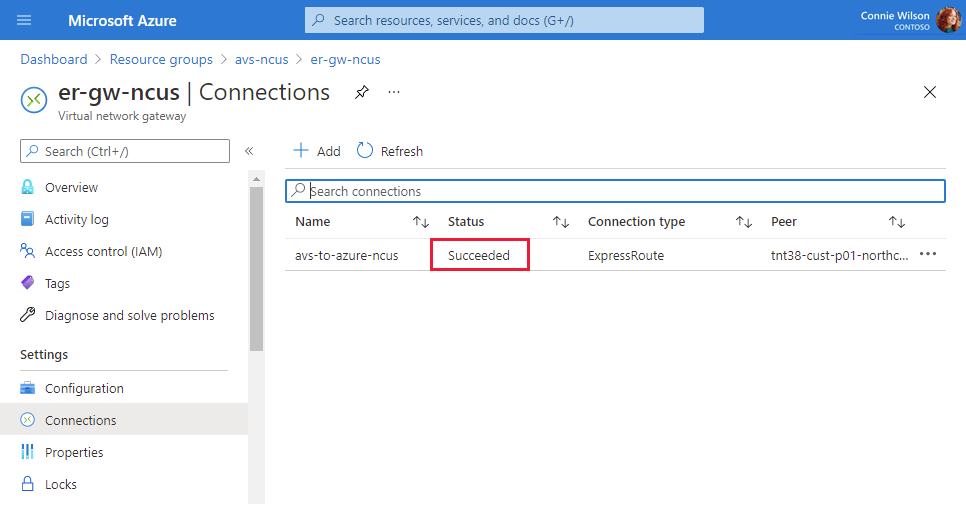
Bağlantıyı doğrulama
ExpressRoute'un sonlandırıldığı Azure Sanal Ağ ile Azure VMware Çözümü özel bulut arasında bağlantı olduğundan emin olun.
Azure VMware Çözümü ExpressRoute'un sonlandırıldığı Azure Sanal Ağ içinde bir sanal makine kullanın. Daha fazla bilgi için bkz. ExpressRoute ile Azure Sanal Ağ bağlanma.
Azure Portal’ında oturum açın.
Çalışan bir VM'ye gidin ve Ayarlar'ın altında Ağ ve ağ arabirimi kaynağı'nı seçin.
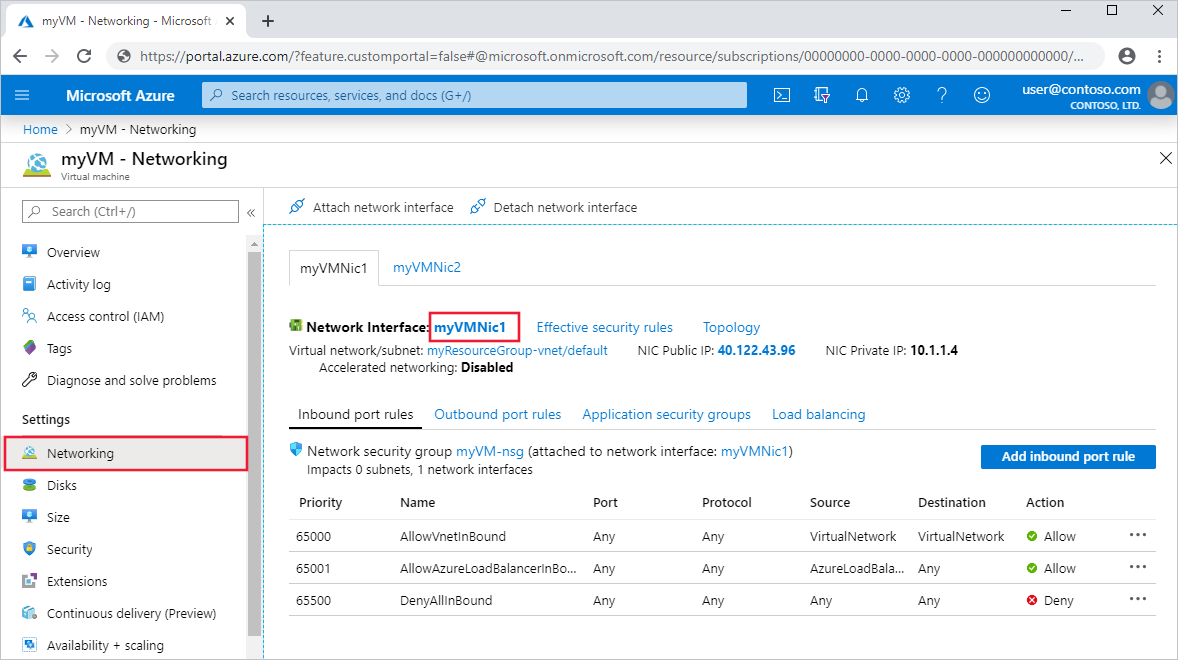
Sol tarafta Geçerli yollar'ı seçin. Dağıtım aşamasında girdiğiniz CIDR bloğunun
/22içinde yer alan adres ön eklerinin listesi görüntülenir.
Hem vCenter Server'da hem de NSX Yöneticisi'nde oturum açmak için bir web tarayıcısı açın ve ağ yolu doğrulaması için kullanılan sanal makinede oturum açın.
Azure portalında vCenter Server ve NSX Manager konsolunun IP adreslerini ve kimlik bilgilerini bulun. Özel bulutunuzu ve ardından VMware kimlik bilgilerini yönet'i>seçin.
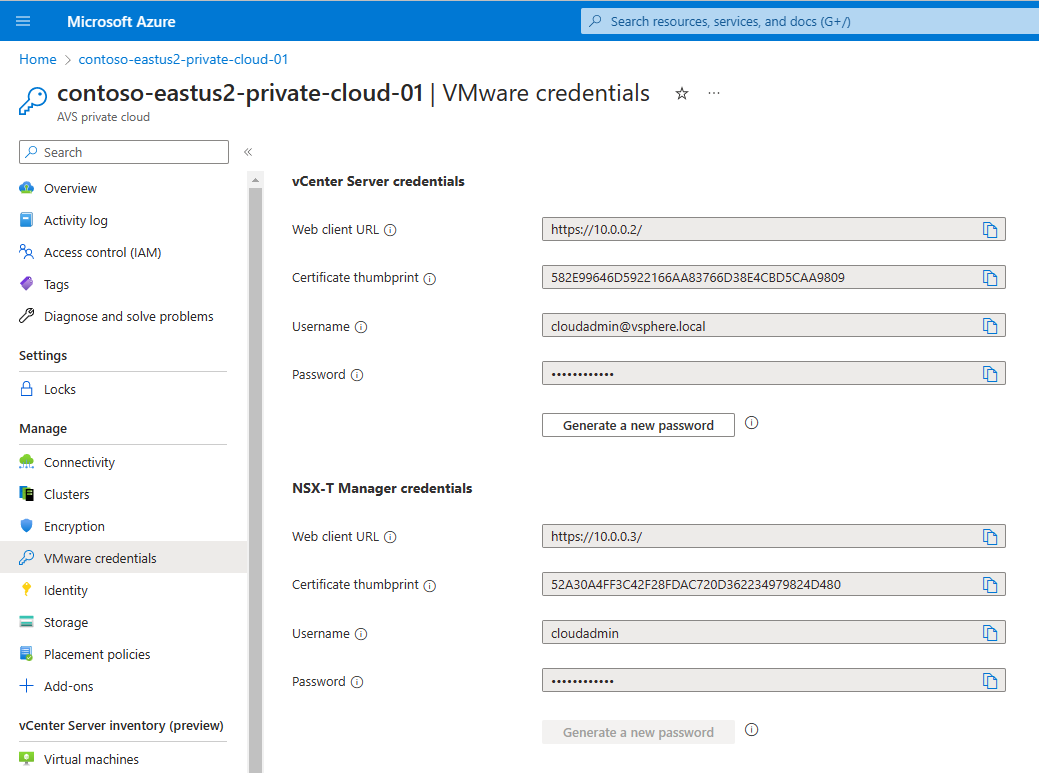
Sonraki adımlar
Sonraki öğreticide Azure VMware Çözümü ExpressRoute aracılığıyla şirket içi ağınıza bağlayacaksınız.
Geri Bildirim
Çok yakında: 2024 boyunca, içerik için geri bildirim mekanizması olarak GitHub Sorunları’nı kullanımdan kaldıracak ve yeni bir geri bildirim sistemiyle değiştireceğiz. Daha fazla bilgi için bkz. https://aka.ms/ContentUserFeedback.
Gönderin ve geri bildirimi görüntüleyin